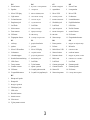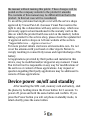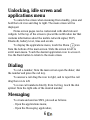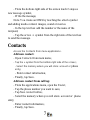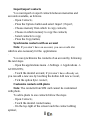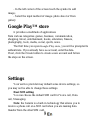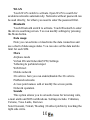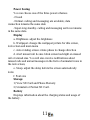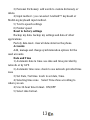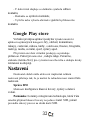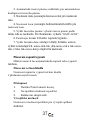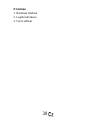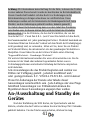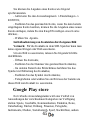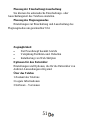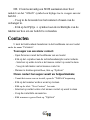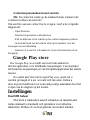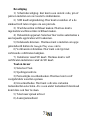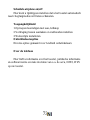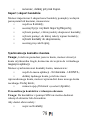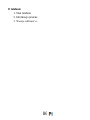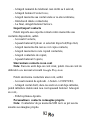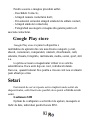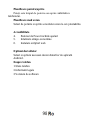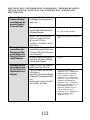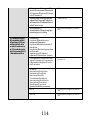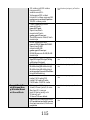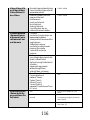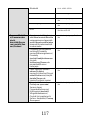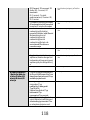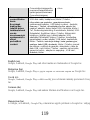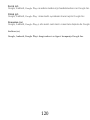Allview E3 Sign Instrukcja obsługi
- Kategoria
- Smartfony
- Typ
- Instrukcja obsługi
Niniejsza instrukcja jest również odpowiednia dla
Strona się ładuje...
Strona się ładuje...

3
EN
BG
CZ
DE
1
Power button
1
Бутонът за захранване
1
tlačítko napájení
1
Power-Taste
2
Speaker
2
говорител
2
reproduktor
2
Lautsprecher
3
Micro USB plug
3
Micro USB щепсел
3
Micro USB
3
Micro-USB
4
Light sensor
4
светлинен сензор
4
světelný senzor
4
Lichtsensor
5
Volume buttons
5
сила на звука
5
tlačítka hlasitosti
5
Lautstärketasten
6
Earphones jack
6
слушалки жак
6
Sluchátka jack
6
Kopfhörerbuchse
7
Led Flash
7
Led Flash
7
Led Flash
7
LED-Blitz
8
Main camera
8
Назад камера
8
zpět fotoaparát
8
Zurück Kamera
9
Front camera
9
Предна камера
9
Přední fotoaparát
9
zweite Kamera
10
IR Sensor
10
IR сензор
10
IR čidlo
10
IR- Sensor
11
Fingerprint Sensor
11
Cензор за пръстови
11
Sensor stopa
11
Fingerabdrucksensor
NL
PL
RO
SR
1
uit-knop
1
przycisk zasilania
1
Buton pornire
1
Dugme za uključivanje
2
spreker
2
głośnik
2
Difuzor
2
Mikrofon
3
Micro-USB-stekker
3
Micro USB plug
3
Mufa Micro USB
3
Utičnica USB
4
Lichtsensor
4
czujnik światła
4
Senzor lumina
4
svetlosni senzor
5
volumeknoppen
5
przyciski głośności
5
Butoane volum
5
Dugme za jačinu zvuka
6
Oortelefoon-aansluiting
6
Słuchawki jack
6
Mufa casti
6
Utičnica za zvučnike
7
LED-flitser
7
Led Flash
7
Led Flash
7
Led Flash
8
Terug camera
8
Tylna kamera
8
Camera principala
8
Kamera pozadi
9
Camera vooraan
9
aparat z przodu
9
Camera frontala
9
Kamera spreda
10
IR Sensor
10
Czujnik podczerwieni
10
Senzor IR
10
IR Senzor
11
Vingerafdruksensor
11
Czytnik linii papilarnych
11
Senzor Amprenta
11
Cензор Фоотпринт
HU
1
Bekapcsoló gomb
2
Hangszóró
5
Hangerő gombok
6
Fülhallgató jack
7
LED vaku
8
Hátulsó kamera
9
Elülső kamera
10
IR érzékelő
11
Ujjlenyomat-érzékelő
Strona się ładuje...
Strona się ładuje...
Strona się ładuje...
Strona się ładuje...
Strona się ładuje...
Strona się ładuje...
Strona się ładuje...
Strona się ładuje...
Strona się ładuje...
Strona się ładuje...
Strona się ładuje...
Strona się ładuje...
Strona się ładuje...
Strona się ładuje...
Strona się ładuje...
Strona się ładuje...
Strona się ładuje...
Strona się ładuje...
Strona się ładuje...
Strona się ładuje...
Strona się ładuje...
Strona się ładuje...
Strona się ładuje...
Strona się ładuje...
Strona się ładuje...
Strona się ładuje...
Strona się ładuje...
Strona się ładuje...
Strona się ładuje...
Strona się ładuje...
Strona się ładuje...
Strona się ładuje...
Strona się ładuje...
Strona się ładuje...
Strona się ładuje...
Strona się ładuje...
Strona się ładuje...
Strona się ładuje...
Strona się ładuje...
Strona się ładuje...
Strona się ładuje...
Strona się ładuje...
Strona się ładuje...
Strona się ładuje...
Strona się ładuje...
Strona się ładuje...
Strona się ładuje...
Strona się ładuje...
Strona się ładuje...
Strona się ładuje...
Strona się ładuje...
Strona się ładuje...
Strona się ładuje...
Strona się ładuje...
Strona się ładuje...
Strona się ładuje...
Strona się ładuje...
Strona się ładuje...
Strona się ładuje...
Strona się ładuje...
Strona się ładuje...
Strona się ładuje...
Strona się ładuje...
Strona się ładuje...
Strona się ładuje...
Strona się ładuje...
Strona się ładuje...
Strona się ładuje...
Strona się ładuje...
Strona się ładuje...
Strona się ładuje...

75
Środki bezpieczeństwa
WAŻNE! Prosimy zapoznać się uważnie z niniejszymi
wskazaniami oraz wykonać wszystkie zalecenia, jeżeli znajdziecie
się w niebezpiecznej sytuacji
Bezpieczeństwo prowadzenia pojazdów: Wskazanym jest,
aby prowadząc samochód nie korzystać równocześnie z telefonu
komórkowego. Jeżeli koniecznie musicie skorzystać z telefonu
komórkowego podczas jazdy, radzimy zawsze używać systemu
„Zestawu głośno mówiącego”.
Należy wyłączyć telefon komórkowy w czasie lotu
samolotem. Zakłócenia spowodowane telefonią komórkową,
wpływają ujemnie na bezpieczeństwo lotu, dlatego nie należy
używać telefonu komórkowego w samolocie. Prosimy upewnić
sie czy wasz telefon komórkowy jest zablokowany na czas w
którym znajdujecie się w samolocie.
W szpitalu: Kiedy używacie telefonu komórkowego na ternie
szpitalu, musicie przestrzegać obowiązujących tam zasad.
Jakiekolwiek zakłócenia spowodowane wyposażeniem wireless,
może wpływać ujemnie, na jakość i wyniki telefonu.
Servis jedynie zatwierdzony: Jedynie do serwisów
zatwierdzonych należy zgłaszać się w sprawie naprawy telefonu.
Jeżeli otwierasz telefon komórkowy próbując sprawdzić lub
naprawić go osobiście, stracisz bezpowrotnie, przyznaną
gwarancję.
Akcesoria i baterie: Używaj do swego telefonu
komórkowego jedynie takie akcesoria i baterie, jakie zalecane są
przez producenta
Telefon alarmowy: Upewnij się czy telefon jest czynny, czy
działa, dzwoniąc pod numer Telefon Alarmowy 112, naciśnij
odpowiedni przycisk wezwania i potwierdź miejscowość,
następnie wytłumacz, co się stało i nie kończ rozmowy.
Bateria i naładowanie baterii: Dobrze jest naładować baterię
przed pierwszym wykorzystaniem telefonu. Nie należy narażać

76
ch
baterii nie wrzucaj do ognia, nie wyrzucaj gdziekolwiek. Zwracaj
baterie zużyte lub uszkodzone dostawcy lub przekaż do
specjalnych punktów zbiórki uszkodzonych baterii.
Uwaga: Nie odpowiadamy za sytuacje, kiedy telefon
używany jest niezgodnie z sposobem podanym w niniejszym
podręczniku. Nasza Kompania zachowuje prawo do
wprowadzenia zmian w treści podręcznika bez podania tego do
wiadomości publicznej. Ewentualne zmiany zostaną wyświetlone
na naszym site’cie, obok tego produktu, którego dotyczą zmiany.
Treść niniejszego podręcznika może być inna niż załączonego do
produktu. Należy brać pod uwagę treść ostatniego..
Aby uniknąć nieporozumień, jakie mogą mieć miejsce w związku
z niektórymi serwisami, które obecnie nie są preferowane przez
naszą spółkę, S.C. Visual Fan S.R.L. www.allviewmobile.com
(ponieważ Visual Fan zachowuje sobie prawo do zerwania
współpracy z niektórymi serwisami, wskazanym na świadectwie
gwarancji w dniu wejścia na rynki sprzedaży danego zestawu
produktów), dlatego, przed oddaniem produktu do serwisu,
prosimy o przejrzenie aktualnej listy naszych serwisów, którą
znajdziecie państwo na stronie Allview w zakladce
“Suport&Service – Serwis autoryzowan
Urządzenia Włącz / Wyłącz i standby
Po wprowadzeniu karty SIM, i karty pamięci oraz baterii,
przyciskiem Włącz, przyciskając przez 3 sekundy, włączysz
telefon. Dla wyłączenia, naciśnij ten sam przycisk i potwierdź.
Jeżeli naciśniesz krótko przycisk Włącz, włączysz telefon w stan
standby, aby powrócić, naciśnij ponownie, krótko, ten sam
przycisk.

77
Odblokowanie, ekranu głównego, menu aplikacji
Aby uwolnić ekran przy powrocie ze standby, przytrzymaj
naciskając, symbol kłódka i przesuń go w górę lub w dół,
wyświetli się główny ekran.
Stronom głównego ekranu można nadać osobowość skrótami
i widget’ami. W górnej części ekranu znajduje się taśma
zawierająca informacje o zakresie sygnału sieci telefonii
komórkowej WiFi, Bluetooth, poziomie baterii, godzinie oraz o
bieżących wydarzeniach.
Celem wyświetlenia menu aplikacji, naciśnij symbol
.znajdujący się na głównej części ekranu. Przesuń w lewo, aby
przewinąć główne strony menu. Dotknij odpowiednią ikonkę, aby
mieć dostęp do poszukiwanej aplikacji. Aby powrócić na główny
ekran, naciśnij przycisk Wróć.
Wywołanie
Aby wywołać numer, z głównego ekranu należy zastosować
aplikację wywołania, wybierz numer telefonu i naciśnij przycisk
wywołania.
Aby odpowiedzieć na wezwanie, przeciągnij symbol
centralny, w prawo, aby odrzucić wezwanie przeciągnij w lewo.
Możesz wywoływać żądane numery bezpośrednio z Dziennika
połączeń, dotknij przycisk wezwania z prawej strony żądanego
numeru.
Wiadomość
Aby stworzyć i wysłać wiadomość SMS, należy:
Wejść na aplikacje Wiadomość;
Wejdź na aplikację Wiadomość,j

78
Naciśnij na przycisk Nowa wiadomość - który
znajduje się w dolnej, prawej części ekranu.
Wprowadź tekst wiadomości;
Uwaga: możesz przekształcić wiadomość, w MMS przyciskając
symbol agrafka, wprowadzając równocześnie treść: wiadomości:
obrazy, dźwięki lub film.
W górnej części pola wybierz numer telefonu lub
nazwisko adresata.
Przyciśnij symbol strzałka -> znajdujący się po
prawej stronie pola tekstu, aby wysłać wiadomość.
Kontakty (połączenia)
Przejdź do aplikacji Kontakty znajdującej się w menu aplikacji
Dodanie nowego kontaktu:
• Przejdź do aplikacji Kontakty znajdującej się w menu
aplikacji;
• dotknij symbol plus + po prawej, dolnej części
ekranu;;
• wybierz pamięć lub konto, w których gromadzić się
będzie nowy kontakt;
wprowadź dane kontaktu;
• na koniec, dotknij przycisk Zapisz.
Dodanie kontaktu z dziennika wywołań:
• z menu aplikacji przejdź do aplikacji Telefon;
• dotknij numeru telefonu, który pragniesz zapisać;
• dotknij przycisk Nowy kontakt;
wybierz pamięć lub kontakt, w którym gromadzą się połączenia;
zapisz dane kontaktu;

79
• na koniec, dotknij przycisk Zapisz.
Import / eksport kontaktów
Możesz importować I eksportować kontakty pomiędzy wolnymi
pamięciami lub kontami, mianowicie:
• wejdź na Kontakty;
• naciśnij Opcje i wybierz Importuj/Eksportuj;
• wybierz pamięć, z której należy skopiować kontakty;
• wybierz pamięć, do której należy wpisać kontakty;
• wybierz kontakty do skopiowania;
• naciśnij przycisk Kopiuj;
Synchronizacja kontaktu z kontem
Uwaga:, Jeżeli nie posiadasz jeszcze konta, możesz stworzyć
konto użytkownika Gogle, konieczne do wejścia do wirtualnego
magazynu aplikacji.
Możesz synchronizować kontakty konta, mianowicie:
• wejdź do menu aplikacji ->Ustawienia -> KONTA;
• dotknij żądanego konta, jeżeli nie masz
wprowadzonego konta, możesz wprowadzić dane nowego konta
naciskając Dodaj konto;
• zaznacz opcję Dziennik wywołań (Agenda).
Personalizacja kontaktów z własnym obrazem
Uwaga: Do kontaktów z pamięci SIM nie można dodawać
własnych obrazów lub dzwonków.
Aby dodać obraz należy:
• wejść na Kontakty;

80
dotknąć imię/nazwę żądanego kontaktu;
• dotknij symbolu edytuj kontakt znajdujący się w
dolnej części ekranu;;
• dotknij symbolu kontaktu;
• sfotografuj lub wybierz obraz z galerii, aby go dodać
do kontaktu.
(zastosowania) w różnych dziedzinach, takich jak: gry, interesy,
komunikacja, zakupy, podróże, rozrywka, książki, edukacje,
finanse, fotografia instrumenty, publikacje media, dziedziny
społeczne, sport, wiadomości itd.
Przy pierwszym wejściu do wirtualnego magazynu,
wprowadź dane. Jeżeli nie, to naciśnij przycisk Nowe, aby
stworzyć nowe konto, oraz postępuj zgodnie z krokami
wyświetlonymi na ekranie.
Ustawienia
Dostawca usług może domyślnie uaktywnić niektóre ustawienia
urządzenia, w taki sposób, iż nie będziesz mógł zmienić tych
ustawień.
Zarządzanie kartami SIM
Opcje konfiguracji usług wywołania wiadomości ruchu danych,
oddzielnie dla każdej karty, SIM.
Wi-Fi
Dla ustawienia WiFi: należy wejść na funkcję.
Google Play store
Google Play store aplikacji to możliwość aplikacji
zostaniesz zapytany o swoje dane, jeżeli posiadasz konto

81
Wchodząc na Wi Fi można wyszukiwać automatycznie wolne
sieci, sieci bez hasła można używać bezpośrednio, w przypadku
sieci zakodowanych, konieczne jest podanie hasła.
Bluetooth
Wolne urządzenia wyświetlają się automatycznie, natychmiast.
Aby połączyć się z jednym z urządzeń, należy dotknąć
odpowiedniej nazwy i podać hasło do sprawdzenia.
Wykorzystanie danych
W tym miejscu możecie włączyć lub wyłączyć obieg (ruch)
danych z telefonu. Możecie również przeglądnąć zarys
wykorzystania połączeń danych, oraz konfigurować granice
obrotu (ruchu) danych.
Więcej infirmacji
Sposób samolot.
Ustawienia VPN (Virtual private network).
Ustawienia hotspot przenośny, można wykorzystać telefon, aby
tym samym stworzyć punkt dostępu do wireless.
Wi-Fi Bezpośredni
Sieci komórkowe:
Servis 3G: w celu włączenia / wyłączenia serwisu 3G
Preferencje (Wybór).
Punkty dostępu: przeglądnij i zmień, jeśli zachodzi taka potrzeba,
punkty dostępu.
Operatorzy sieci.

82
Profile
Powyższa opcja pozwoli na ustawienie mocy dźwięku dla
wezwań wejściowych, czujności e-mail i sms, wiadomości
pisemnych. Ustawienia mają na uwadze: Drgania i Wibracje,
Głośność, Sygnał dźwiękowy, Wiadomości.
Należy wybrać: Ogólne, / Ciche / Spotkanie / Zewnętrzne. Celem
odpowiedniego wyboru, należy przycisnąć punkt z prawej strony.
Oszczędzaj energię
Możesz wybrać jedną z trzech poniżej podanych możliwości
oszczędzania energii:
• Zatrzymany
• Normalny: połączenia i wiadomości są włączone,
połączenia danych są zachowane.
• Wydłużony stan Stand-by: zostają zachowane usługi
wzywania i sms,
Wyświetlanie
a. Świetlność: wyregulować świetlność ekranu;
b. Obraz w tle ekranu: możecie wybrać obraz tła dla
głównego ekranu, dla ekranu odblokowania i dla menu;
c. Automatyczne obracanie ekranu: należy odwrócić telefon,
aby zmienić orientację obrazu;
d. Czujnik zagubione wezwanie, i SMS:: należy zaznaczyć
włączenie ostrzeżenia wizualnego w przypadku zagubionego
wywołania i nowego SMS, poprzez okresowe oświetlanie ekranu.
Otrzymacie zawiadomienie o zagubionych wezwaniach i
nieprzeczytanych wiadomościach w formie animowanych ikonek
na ekranie blokowania;

83
e. Bezczynność: czas oczekiwania przed wejściem w stan
stand-by;
f. Wielkość liter.
Pamięć
1.wyświetlenie pamięci wewnętrznej i karty SD;
2. odinstalowanie lub formatowanie karty SD;
Akumulator
Wyświetlanie informacji dotyczących stanu naładowania
baterii oraz jej działania.
Aplikacje
Zarządzanie aplikacjami: oglądaj, usuwaj przenoś zainstalowane
aplikacje.
Usługi lokalizacji
Dostęp do lokalizacji: pozwala, aby aplikacje wykorzystały
informacje dotyczące lokalizacji.
Wykorzystanie satelitów GPS: włączyć / wyłączyć wykorzystanie
satelitów GPS;
anonimowych do lokalizacji, na wykorzystanie danych
pochodzących ze źródeł takich jak sieci Wi Fi lub komórkowe,
celem ustalenia prawdopodobnej lokalizacji.
Bezpieczeństwo
Zablokowanie ekranu: możecie wybrać jedną z metod: Bez
blokowania, Przesuwanie, Model, PIN, Hasło.
Właściciel info: wyświetlić ustalone dane na ekranie blokującym.
Włączyć blokadę karty SIM.
Hasła widoczne: wyświetlić hasła podczas ich wprowadzania.
Google Location Service: pozwalają na przesyłanie danych

84
Administracja urządzenia.
Źródła nieznane: zaznaczyć, zezwalając tym samym na instalacji
aplikacji ze źródeł nieznanych.
Wiarygodne akredytacje.
Instalacje z karty SIM.
Język oraz metody wprowadzenia
1. Wybór języka. Podaj wszystkie języki, jakie masz w
telefonie.
2. Sprawdzanie ortografii.
3. Słownik użytkownika: dodaj lub wycofaj słowa z
niestandardowego słownika użytkownika.
4. Metoda wprowadzenia: wybór i konfiguracja żądanego
modelu klawiatury.
5. Indywidualne ustawienia klawiatury.
6. Ustawienia wyszukiwania głosowego.
Zapasowe kopie i wyzerowanie
Możecie stworzyć zapasowe kopie danych lub wyzerować
(zresetować) telefon, zgodnie z ustawieniem fabrycznym.
Konta
Zarządzanie kontami i ustawieniami synchronizacji.
Data i godzina
1. Automatycznie: korzystajcie z daty i godziny podanych
przez sieć lub przez moduł GPS.
2. Automatyczna strefa czasu: zaznaczyć celem
automatycznej konfiguracji strefy czasowej.

85
3. Ustawienie daty: należy przesunąć dzień / miesiąc / rok,
aby ustawić nową datę.
4. Ustawienie godziny: należy przesunąć godzinę / minutę /
AM / PM, aby ustawić nową godzinę.
5. Ustawienie strefy czasowej: ustawić strefę czasową w
zależności od miejscowości, w której się znajdujecie. Dla
Rumunii należy wybrać “GMT+02:00”.
6. Radzimy używać formatu dobowego (24 godzinnego):
ruszony / zatrzymany, on / off.
7. Ustawienie formatu daty: istnieją 3 rodzaje formatowania,
możecie wybrać jeden z nich: miesiąc –dzień-rok, dzień -miesiąc-
rok, lub rok -miesiąc-dzień, gdzie wariant rok -miesiąc-dzień jest
ustawieniem najszerzej stosowanym, podanym przez fabrykę.
Programowanie włączenie / wyłączenie:
Jest możliwe automatyczne ustawienie czasu włączenia i
wyłączenia telefonu.
Programowanie sposobu samolot.
Można ustawić urządzenie, aby włączało i wyłączało sposób
samolot o wyznaczonej przez użytkownika godzinie;
Dostępność
1. Przycisk Power zamyka dostęp wezwań
2. Opóźnienie dotknij -i-przytrzymaj.
3. Instalacja skryptów web.
Opcje dla deweloperów
Ustawienia i opcje użyteczne deweloperom aplikacji Android.

86
O telefonie
1. Stan telefonu
2. Informacje prawne
3. Wersje software’u.

87
NDECLARACJAZGODNOŚCI
nr.1336
Niżej nazwana spółka Visual Fan SRL, z siedzibą w Brasov, Str Brazilor nr61, 500314
Romania, wpisana do Rejestru Handlu Brasov pod nr. J08/818/2002, NIP: RO14724950,
występująca, jako importer, zapewniamy, gwarantujemy i oświadczamy, na własną
odpowiedzialność, zgodnie z postanowieniami zawartymi w art. 4 Rozporządzenia
Rządu (HG) nr. 1.022/2002 dotyczącego produktów i usług mogących stanowić
niebezpieczeństwo dla życia, zdrowia lub bezpieczeństwa i ochrony pracy, że produkt
E3 SIGN , telefon komórkowy marki ALLVIEW, nie zagraża życiu, zdrowiu,
bezpieczeństwu pracy, nie powoduje nieodpowiedniego wpływu na środowisko i
zgodny jest z wymaganiami przedstawionymi w:
Dyrektywa. 2011/65/UE w sprawie ograniczenia stosowania niektórych substancji
w sprzęcie elektrycznym i elektronicznym.
Rozporządzeniu dotyczącym sprzętu radio i telekomunikacji R &TTE 1999/5/CEE
(HG 88/303)
Rozporządzeniu dotyczącym bezpieczeństwa użytkownika sprzętu niskiego
73/32/CEE, zastąpionym Rozporządzeniem 93/68/CEE (HG457/2003)
Rozporządzeniu dotyczącym zgodności elektromagnetycznej 89/336/CEE,
zastąpionym Rozporządzeniem 92/31/CEE i 93/68/CEE (HG497/2003)
Wymaganiach bezpieczeństwa, podanymi w Rozporządzeniu Europejskim
2001/95/EC i standardach EN 60065:2002/A12:2011 i EN 60950-1:2006/A12:2011, o
poziomie decybeli emitowanym przez aparaty dostępne w sprzedaży.
Produkt został oceniony zgodnie z następującymi standardami:
- Zdrowia EN 50360, EN 50361
- Bezpieczeństwa EN 60950-1
- EMC EN 301 489-1/-7/-17
- Widmo radio EN 301511, EN 300328
Produkt posiada zastosowanie i oznakowanie CE.
Ocena zgodności została przeprowadzona na podstawie Załącznika II Rozporządzenia
Rządu (HG) nr. 88/2003, oraz dokumentacji złożonej w spółce SC Visual Fan SRL,
Brasov str. Brazilor nr.61, Rumunia.
Deklaracja zgodności jest dostępna pod adresem www.allviewmombile.com
CE 0700
Gheorghe Cotuna
SAR: 0,673 W/kg Dyrektor
21.11.2014
Strona się ładuje...
Strona się ładuje...
Strona się ładuje...
Strona się ładuje...
Strona się ładuje...
Strona się ładuje...
Strona się ładuje...
Strona się ładuje...
Strona się ładuje...
Strona się ładuje...
Strona się ładuje...
Strona się ładuje...
Strona się ładuje...
Strona się ładuje...
Strona się ładuje...
Strona się ładuje...
Strona się ładuje...
Strona się ładuje...
Strona się ładuje...
Strona się ładuje...
Strona się ładuje...
Strona się ładuje...
Strona się ładuje...
Strona się ładuje...
Strona się ładuje...
Strona się ładuje...
Strona się ładuje...
Strona się ładuje...
Strona się ładuje...
Strona się ładuje...

118
IR Sensor/ IR сензор/ IR
čidlo/ IR- Sensor/ IR
érzékelő
IR Sensor/ Czujnik
podczerwieni/ Senzor IR/
IR Senzor
Yes/Da/Ano/Ja/Igen/Ja/Tak/Da
/Da
Compass/kompas/kompas
/Kompass/iránytű/kompas/
kompas/Compas/kompas
Yes/Da/Ano/Ja/Igen/Ja/Tak/Da
/Da
Internet
Social
networking/Sotsialni
mrezhi/Sociální sítě/Social
Networking/social
networking/social
networking/social
networking/Retele de
socializare/Društveno
umrežavanje
Yes/Da/Ano/Ja/Igen/Ja/Tak/Da
/Da
E-mail
Yes/Da/Ano/Ja/Igen/Ja/Tak/Da
/Da
Applications/prilozheniya/
aplikace/Anwendungen/al
kalmazások/toepassingen/
aplikacje/Aplicatii/aplikacij
e
Yes/Da/Ano/Ja/Igen/Ja/Tak/Da
/Da
Hotspot
Tethering Wifi / Bluetooth
Battery/Bateriya
/Batterie/Akkum
ulátor/Batterij/B
ateria/Baterie/B
aterija
Capacity/kapatsitet/kapaci
ta/Kapazität/kapacitás/hoe
danigheid/pojemność/Cap
acitate/pojemność
Li-polymer 2800 mAh
Charger type/tip
zaryadno/Typ
nabíječky/Ladegerät
Typ/A töltő
típusa/laadkabel/Typ
ładowarki/Tip
incarcator/Tip punjač
DC 5V, 1000mA
Standby/rezerven/pohotov
ostní/Bereitschaft/készenl
ét/standby/gotowości/Tim
p asteptare/pripravnost
280h
Strona się ładuje...
Strona się ładuje...
-
 1
1
-
 2
2
-
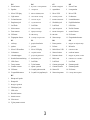 3
3
-
 4
4
-
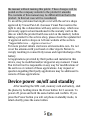 5
5
-
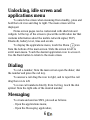 6
6
-
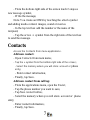 7
7
-
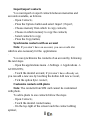 8
8
-
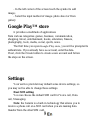 9
9
-
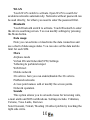 10
10
-
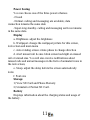 11
11
-
 12
12
-
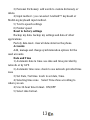 13
13
-
 14
14
-
 15
15
-
 16
16
-
 17
17
-
 18
18
-
 19
19
-
 20
20
-
 21
21
-
 22
22
-
 23
23
-
 24
24
-
 25
25
-
 26
26
-
 27
27
-
 28
28
-
 29
29
-
 30
30
-
 31
31
-
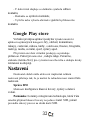 32
32
-
 33
33
-
 34
34
-
 35
35
-
 36
36
-
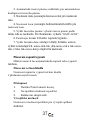 37
37
-
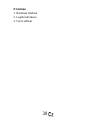 38
38
-
 39
39
-
 40
40
-
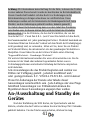 41
41
-
 42
42
-
 43
43
-
 44
44
-
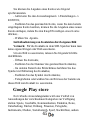 45
45
-
 46
46
-
 47
47
-
 48
48
-
 49
49
-
 50
50
-
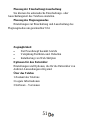 51
51
-
 52
52
-
 53
53
-
 54
54
-
 55
55
-
 56
56
-
 57
57
-
 58
58
-
 59
59
-
 60
60
-
 61
61
-
 62
62
-
 63
63
-
 64
64
-
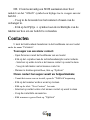 65
65
-
 66
66
-
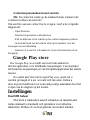 67
67
-
 68
68
-
 69
69
-
 70
70
-
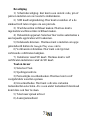 71
71
-
 72
72
-
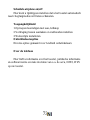 73
73
-
 74
74
-
 75
75
-
 76
76
-
 77
77
-
 78
78
-
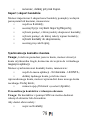 79
79
-
 80
80
-
 81
81
-
 82
82
-
 83
83
-
 84
84
-
 85
85
-
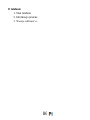 86
86
-
 87
87
-
 88
88
-
 89
89
-
 90
90
-
 91
91
-
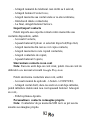 92
92
-
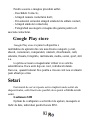 93
93
-
 94
94
-
 95
95
-
 96
96
-
 97
97
-
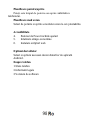 98
98
-
 99
99
-
 100
100
-
 101
101
-
 102
102
-
 103
103
-
 104
104
-
 105
105
-
 106
106
-
 107
107
-
 108
108
-
 109
109
-
 110
110
-
 111
111
-
 112
112
-
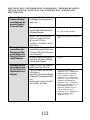 113
113
-
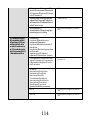 114
114
-
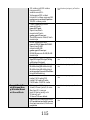 115
115
-
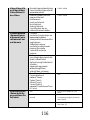 116
116
-
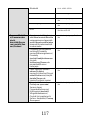 117
117
-
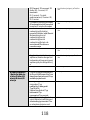 118
118
-
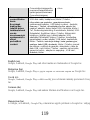 119
119
-
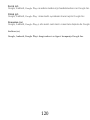 120
120
Allview E3 Sign Instrukcja obsługi
- Kategoria
- Smartfony
- Typ
- Instrukcja obsługi
- Niniejsza instrukcja jest również odpowiednia dla
w innych językach
- čeština: Allview E3 Sign Uživatelský manuál
- Deutsch: Allview E3 Sign Benutzerhandbuch
- English: Allview E3 Sign User manual
- Nederlands: Allview E3 Sign Handleiding
- română: Allview E3 Sign Manual de utilizare